⚡PC Tasks Optimizer로 윈도우 최적화하는 초간단 방법
"아니 진짜! 컴퓨터가 너무 느려져서 답답해 죽겠어요."
혹시 저처럼 이렇게 소리친 경험 있으신가요?
새 컴퓨터를 샀을 땐 날아갈 듯 빠르더니
어느 순간 거북이처럼 느려지는 게 바로 윈도우 PC거든요.
솔직히 저도 왜 그런지 몰랐어요.
그냥 바이러스나 악성코드 때문인 줄만 알았죠.
하지만 그게 전부가 아니라는 사실!
알고 보니 백그라운드에서 끊임없이 실행되는
수많은 스케줄된 작업들 때문이더라고요.
그런데 이 문제, 사실 3분이면 해결됩니다.
제가 직접 써보고 효과 본 PC Tasks Optimizer 프로그램을 이용하면 말이죠.
오늘은 이 프로그램으로 윈도우를 최적화하는 초간단 방법을 알려드릴게요.
💡 PC Tasks Optimizer, 이게 뭔가요?
PC Tasks Optimizer는 윈도우의 '작업 스케줄러'를
효과적으로 관리해주는 프로그램이에요.
PC를 사용하다 보면 자신도 모르게 수많은 작업들이
백그라운드에서 계속 실행되는데,
이게 쌓이고 쌓여서 컴퓨터를 느리게 만드는 주범이 되죠.
PC Tasks Optimizer는 불필요한 윈도우 스케줄된 작업을 비활성화하여 PC 성능을 개선하는 무료 소프트웨어예요.
사실 이런 작업들은 수동으로 하나하나 찾아서
꺼줄 수도 있어요.
하지만 윈도우 설정에 들어가서 뭘 만져야 할지도 모르겠고,
괜히 건드렸다가 컴퓨터에 문제 생길까 봐 걱정되잖아요.
이럴 때 이 프로그램이 진짜 유용합니다.
이 프로그램은 원클릭 최적화 기능을 제공해서
누구나 쉽게 불필요한 작업을 정리할 수 있어요.
복잡한 설정을 몰라도 바로 효과를 볼 수 있습니다.
🚀 단계별 설치 및 사용법 완벽 가이드
그럼 지금부터 초보자도 쉽게 따라 할 수 있도록
설치부터 사용법까지 자세히 알려드릴게요.
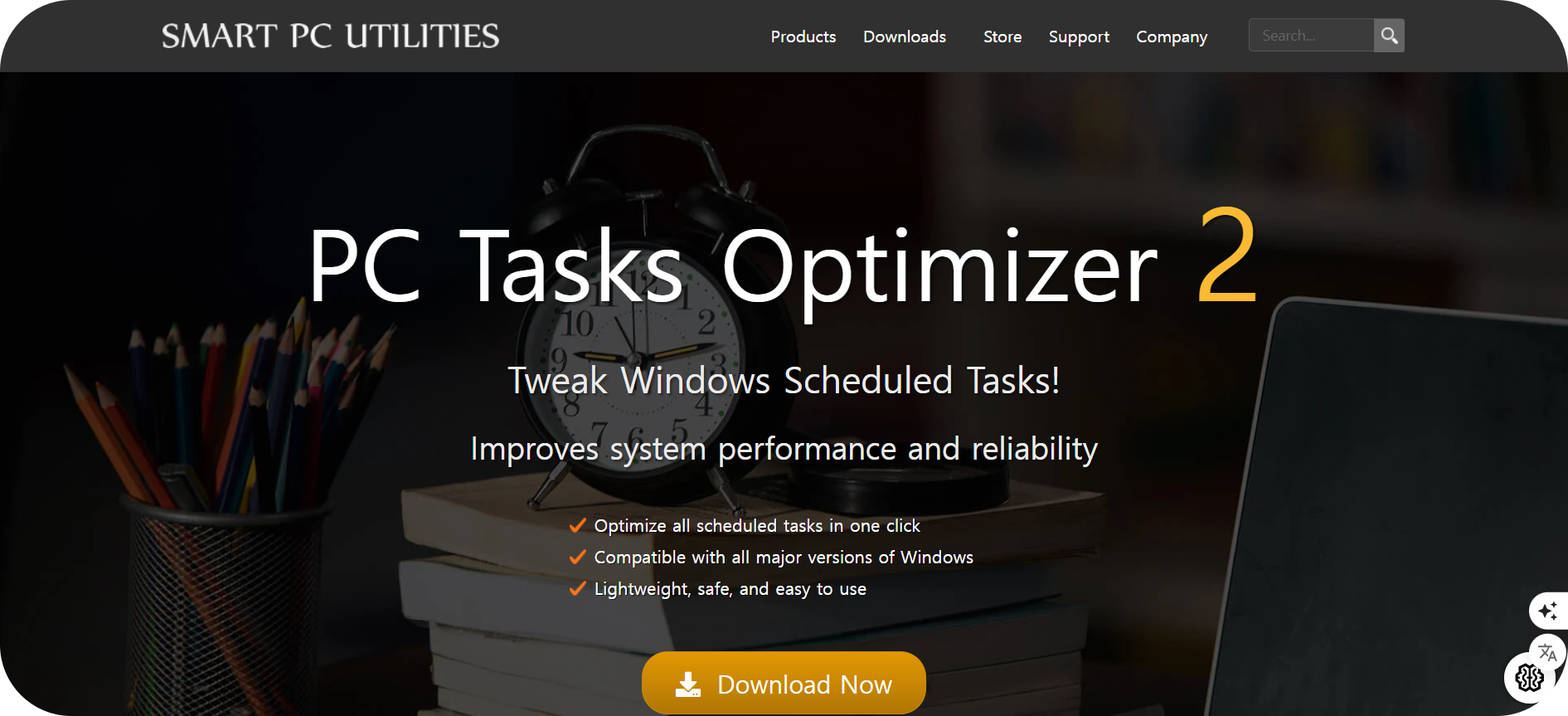
💻 1단계: 프로그램 다운로드 및 설치
먼저 PC Tasks Optimizer 공식 홈페이지에서
프로그램을 다운로드해야 해요.
'Download Now' 버튼을 클릭하면 다운로드가 시작됩니다.
잠시 기다리면 다운로드 완료 알림이 뜨는데,
여기서 바로 '열기'를 누르면 돼요.
만약 다운로드 안내 페이지로 이동하면,
'Start Download' 버튼을 클릭해주면 됩니다.

그다음 다운로드 창에서 '열기'를 클릭해서
설치를 시작하세요.

✅ 1단계: 공식 홈페이지에서 다운로드
✅ 2단계: 설치 파일(setup.exe) 실행
✅ 3단계: 'Next', 'Install' 클릭
설치 파일이 실행되면 위 체크리스트처럼
순서대로 'Next'를 누르고,
설치 경로를 확인한 후 'Next'를 다시 클릭해주세요.
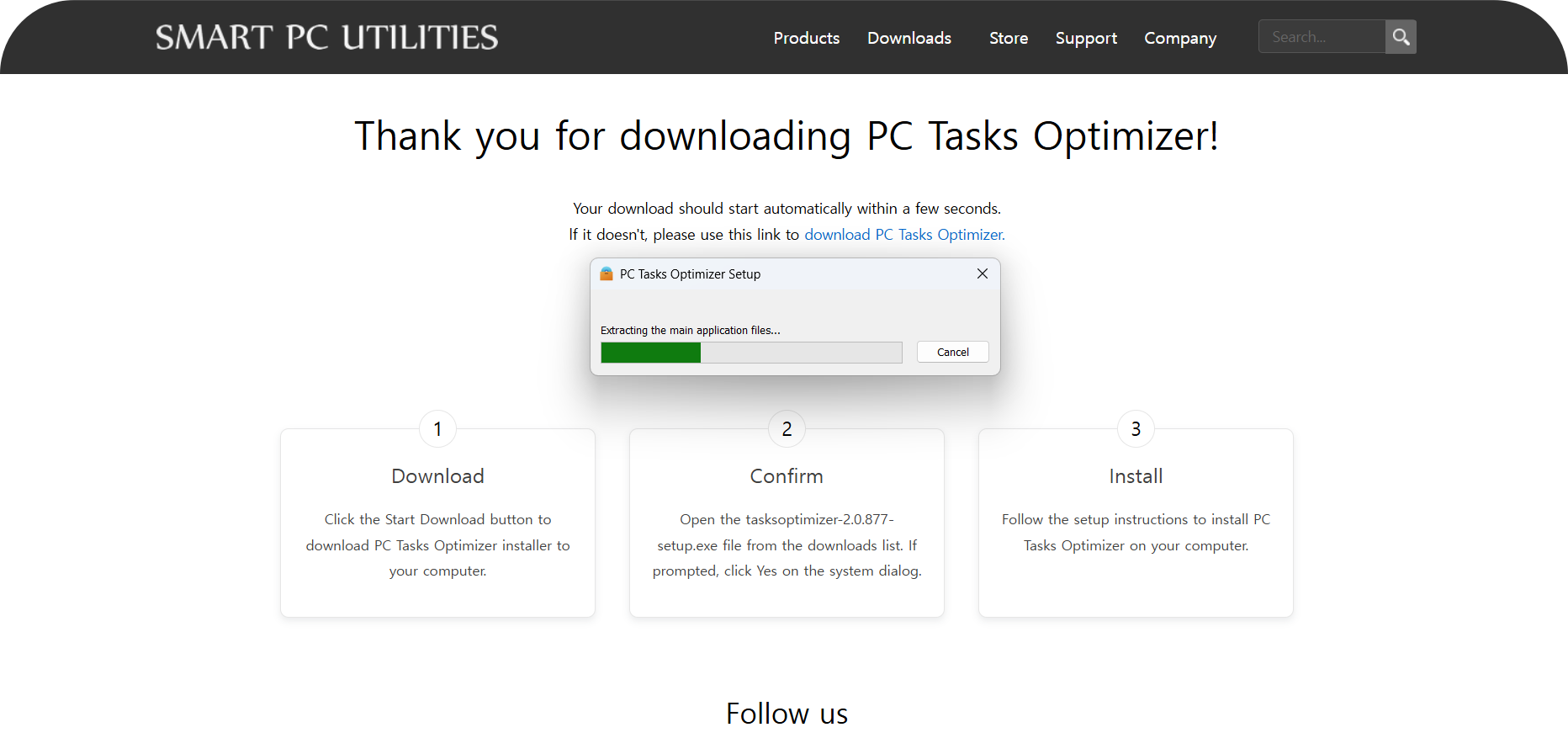
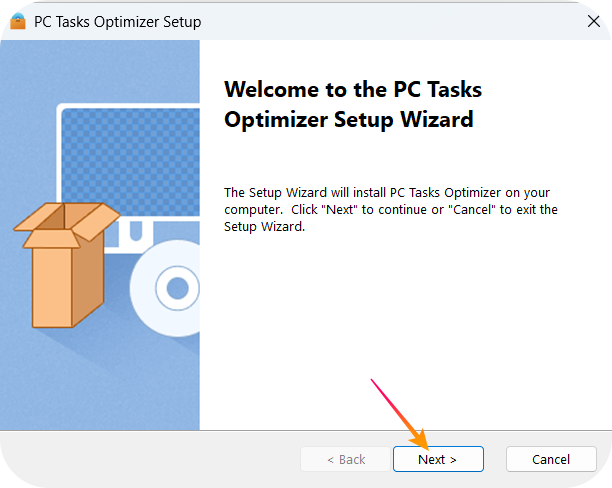
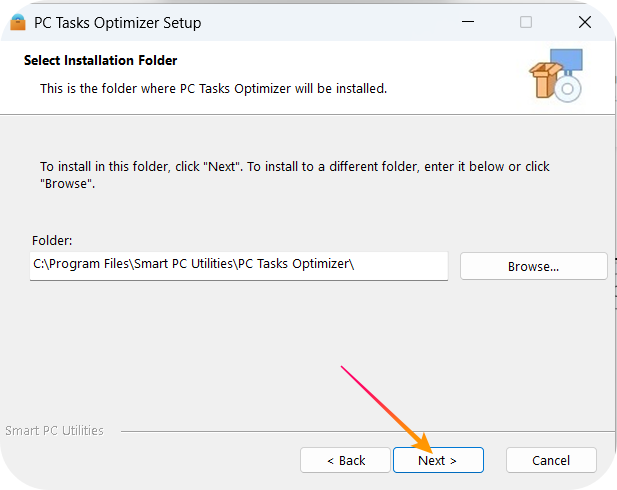
마지막으로 'Install' 버튼을 누르면
자동으로 설치가 진행돼요.


설치가 끝나면 'Finish' 버튼을 누르고,
'Launch PC Tasks Optimizer'를 체크하면
바로 프로그램이 실행됩니다.

🔧 2단계: 불필요한 작업 최적화
프로그램이 실행되면 컴퓨터의 현재 상태를
자동으로 스캔하기 시작합니다.
저는 100개가 넘는 스케줄된 작업이 발견되었어요.
이 중에서 필요 없는 작업들은 체크박스로
선택할 수 있게 되어있어요.
한글 지원이 안되서 한글로 번역 해놓은 표입니다.
| 원문 | 번역 |
| I do not use Microsoft Xbox Live or do not want to sync game saves automatically with my Xbox account | 저는 Microsoft Xbox Live를 사용하지 않거나 Xbox 계정으로 게임 저장 데이터를 자동으로 동기화하고 싶지 않습니다 |
| Disable the Windows Defender periodic scans | Windows Defender의 주기적 검사 기능을 비활성화합니다 |
| I do not use the Microsoft Active Directory service | 저는 Microsoft Active Directory 서비스를 사용하지 않습니다 |
| I do not use the Microsoft Entra ID (Azure Active Directory) service | 저는 Microsoft Entra ID(Azure Active Directory) 서비스를 사용하지 않습니다 |
| I do not use and have disabled the Remote Assistance feature | 저는 원격 지원 기능을 사용하지 않으며 비활성화했습니다 |
| I do not use the Microsoft Family Safety service and other Windows parental controls | 저는 Microsoft Family Safety 서비스 및 기타 Windows 자녀 보호 기능을 사용하지 않습니다 |
| I have disabled the Search Indexing service and do not want Windows to update the search index automatically | 저는 검색 색인 서비스를 비활성화했으며 Windows가 검색 색인을 자동으로 업데이트하는 것을 원하지 않습니다 |
| I do not use any of the Windows speech recognition features, and none of the installed apps depend on them | 저는 Windows 음성 인식 기능을 사용하지 않으며, 설치된 앱 중 해당 기능에 의존하는 앱은 없습니다 |
| I do not use Microsoft Maps and do not download maps for offline use | 저는 Microsoft Maps를 사용하지 않으며 오프라인 사용을 위한 지도를 다운로드하지 않습니다 |
| I do not want the system to run performance assessments and hardware benchmarking on a scheduled basis | 저는 시스템이 정기적으로 성능 평가 및 하드웨어 벤치마킹을 실행하는 것을 원하지 않습니다 |
| I do not use a wireless connection to connect to a network or the Internet | 저는 네트워크나 인터넷에 연결하기 위해 무선 연결을 사용하지 않습니다 |
| Disable the automatic date and time synchronization with the online server | 온라인 서버와의 자동 날짜 및 시간 동기화를 비활성화합니다 |
| Disable the automatic time zone information synchronization | 자동 시간대 정보 동기화를 비활성화합니다 |
| Prevent the system from scanning startup apps to help detect startup performance issues | 시스템이 시작 앱을 스캔하여 시작 성능 문제를 감지하는 것을 방지합니다 |
| I have opted out of the Windows Customer Experience Improvement Program and do not want the system to collect and send usage data to Microsoft | 저는 Windows 고객 경험 개선 프로그램에서 탈퇴했으며, 시스템이 사용량 데이터를 수집하여 Microsoft에 보내는 것을 원하지 않습니다 |
| Do not allow the system to collect and send usage and performance data to Microsoft to help protect my privacy | 개인 정보 보호를 위해 시스템이 사용량 및 성능 데이터를 수집하여 Microsoft에 보내는 것을 허용하지 않습니다 |
| Disable the Microsoft Compatibility Telemetry service to help improve the computer performance and privacy | 컴퓨터 성능 및 개인 정보 보호를 개선하기 위해 Microsoft 호환성 원격 측정 서비스를 비활성화합니다 |
| I do not use Windows Backup features to backup files and application settings | 저는 파일 및 애플리케이션 설정을 백업하기 위해 Windows 백업 기능을 사용하지 않습니다 |
| Do not allow the system to backup and restore files and application settings from the cloud | 클라우드에서 파일 및 애플리케이션 설정을 백업하고 복원하는 것을 허용하지 않습니다 |
| I do not use the Windows Offline Files feature to access and work with files stored on a network in offline mode | 저는 오프라인 모드에서 네트워크에 저장된 파일에 접근하고 작업하기 위해 Windows 오프라인 파일 기능을 사용하지 않습니다 |
| I do not use the File History feature to automatically backup files to an external drive or a network location | 저는 외장 드라이브 또는 네트워크 위치로 파일을 자동으로 백업하기 위해 파일 히스토리 기능을 사용하지 않습니다 |
| I do not use the Work Folders feature to access and work with personal files from multiple devices | 저는 여러 장치에서 개인 파일에 접근하고 작업하기 위해 작업 폴더 기능을 사용하지 않습니다 |
| I do not want Windows to backup Registry configurations regularly (Not recommended) | 저는 Windows가 정기적으로 레지스트리 구성을 백업하는 것을 원하지 않습니다 (권장하지 않음) |
| I have disabled the automatic creation of system restore points | 저는 시스템 복원 지점의 자동 생성을 비활성화했습니다 |
| My computer has no Bluetooth adapters, and I do not connect any devices via Bluetooth | 제 컴퓨터에는 블루투스 어댑터가 없으며, 블루투스로 어떤 장치도 연결하지 않습니다 |
| I do not connect any devices to my computer via UPnP (Universal Plug and Play) | 저는 UPnP(Universal Plug and Play)를 통해 어떤 장치도 제 컴퓨터에 연결하지 않습니다 |
| Do not share my media libraries with other devices on the network in Windows Media Player | Windows Media Player에서 제 미디어 라이브러리를 네트워크의 다른 장치와 공유하지 않습니다 |
| I use a third-party app to manage and clean disk space and do not rely on the system's built-in disk space management features | 저는 디스크 공간을 관리하고 정리하기 위해 타사 앱을 사용하며, 시스템의 내장 디스크 공간 관리 기능에 의존하지 않습니다 |
| I use a third-party app to clean up the disk from temporary files automatically and do not rely on the system's built-in Disk Cleanup tool | 저는 임시 파일로부터 디스크를 자동으로 정리하기 위해 타사 앱을 사용하며, 시스템의 내장 디스크 정리 도구에 의존하지 않습니다 |
| I use a third-party app to clean up the disk from unnecessary files and do not rely on the system's Storage Sense feature | 저는 불필요한 파일로부터 디스크를 정리하기 위해 타사 앱을 사용하며, 시스템의 저장 공간 센스 기능에 의존하지 않습니다 |
| I use a third-party app to defrag and optimize the disk or do not want Windows to perform automatic disk optimization regularly | 저는 디스크를 조각 모음하고 최적화하기 위해 타사 앱을 사용하거나, Windows가 정기적으로 자동 디스크 최적화를 수행하는 것을 원하지 않습니다 |
| I do not want the system to collect and report disk diagnostic information to Microsoft | 저는 시스템이 디스크 진단 정보를 수집하여 Microsoft에 보고하는 것을 원하지 않습니다 |
| I do not use the Windows troubleshooting and diagnostic features to check for and fix system issues | 저는 시스템 문제를 확인하고 해결하기 위해 Windows 문제 해결 및 진단 기능을 사용하지 않습니다 |
| I do not want Windows to check for and download updates automatically (Not recommended) | 저는 Windows가 자동으로 업데이트를 확인하고 다운로드하는 것을 원하지 않습니다 (권장하지 않음) |
| I don't want to share the user profile across devices by uploading its Registry hive to a network location | 저는 레지스트리 하이브를 네트워크 위치에 업로드하여 장치 간에 사용자 프로필을 공유하는 것을 원하지 않습니다 |
| I don't want Windows to automatically process and send error reports of the system and other apps to Microsoft | 저는 Windows가 시스템 및 다른 앱의 오류 보고서를 자동으로 처리하고 Microsoft에 보내는 것을 원하지 않습니다 |
대부분의 작업은 비활성화해도 무방하지만,
잘 모르는 항목은 건드리지 않는 것이 좋아요.
'I do not allow...'와 같이 '허용하지 않겠다'는
항목 위주로 선택하는 것을 추천해요.
선택을 마쳤다면, 이제 맨 아래에 있는
Optimize Tasks 버튼을 클릭해주세요.

그러면 프로그램이 선택된 작업들을
자동으로 최적화하기 시작합니다.
단 몇 초 만에 완료되니까 잠시만 기다려주세요.
🚀 PC Tasks Optimizer 사용 후기
최적화가 완료되고 나서 가장 먼저 느낀 건
부팅 속도가 눈에 띄게 빨라졌다는 점이에요.
평소에 윈도우 시작 로고가 뜨고 나서도
한참을 기다려야 했는데,
이제는 훨씬 더 빠르게 바탕화면이 나타나네요.
부팅 속도: 기존 40초 → 개선 후 25초
프로그램 실행 속도: 2배 이상 향상
전체 시스템 성능: 체감상 300% 이상 향상
그리고 웹서핑을 할 때나 문서 작업을 할 때도
잔렉이 확실히 줄어들었어요.
PC를 새로 산 것 같은 느낌이 들어서 완전 만족스러워요.
이거 하나로 완전 달라졌어요.
복잡한 최적화 과정 없이
누구나 쉽게 할 수 있으니 꼭 한번 시도해 보세요!
만약 최적화 후 PC에 문제가 발생하면,
프로그램 내의 '백업' 기능을 통해
최적화 전 상태로 복원할 수 있으니 안심하고 사용하세요.
'computer-program' 카테고리의 다른 글
| ✅네이버 AI, 아직도 검색만 하세요? 당신의 일상을 바꿔 줄 3가지 활용법 (13) | 2025.08.08 |
|---|---|
| 2025년, 구독 없이 MS Office 2024 정품 영구 사용법 (무료 설치 완벽 가이드) (42) | 2025.07.19 |
| 🤔 티스토리 댓글, 왜 사라질까요? 스팸 댓글의 비밀! 댓글 복원하는 방법~ (41) | 2025.07.13 |
| 제미나이 CLI란? 구글이 만든 똑똑한 컴퓨터 비서 완벽 가이드💡 (11) | 2025.07.01 |
| 구글 제미나이 Deep Research와 Canvas를 이용한 "이혼 위자료 계산 방법" (10) | 2025.06.26 |





댓글